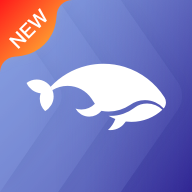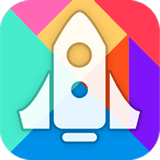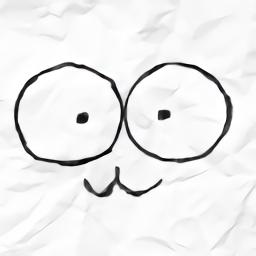多邻国app如何删除已选课程
多邻国是一款广受欢迎的语言学习应用程序,它提供了多种语言学习课程,帮助用户通过游戏化学习方式提升语言能力。然而,有时候我们可能会因为某些原因需要删除一些不再需要的课程。那么,如何在多邻国app上删除课程呢?本文将详细介绍这一操作过程。
在app上删除课程的步骤
1. 打开多邻国app:
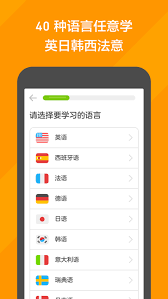
确保你的设备上已经安装了多邻国应用程序,并且你已经登录了自己的账户。
2. 前往个人档案:
在应用主界面,找到并点击“个人档案”选项。这通常位于底部菜单或侧边栏中。
3. 进入设置:
在个人档案页面,点击齿轮图标或类似的设置图标,进入应用程序的设置菜单。
4. 点击“管理课程”:
在设置菜单中,找到并点击“管理课程”选项。这将带你进入课程管理页面。
5. 选择并删除课程:
在课程管理页面,浏览并找到你想要删除的课程。点击课程旁边的“移除”或“删除”按钮,然后确认你的操作。系统可能会要求你再次确认删除,以确保这是你的真实意愿。
在桌面浏览器上删除课程的步骤
如果你更喜欢使用桌面浏览器进行操作,也可以按照以下步骤删除课程:
1. 登录多邻国账户:
打开你的网页浏览器,访问多邻国官方网站,并登录你的账户。
2. 进入设置:
在主页右上角,点击你的头像或账户名称,然后选择“设置”选项。
3. 点击“管理课程”:
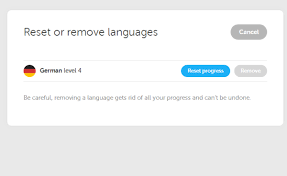
在设置页面的菜单栏中,找到并点击“管理课程”选项。这将显示你当前学习的所有课程。

4. 选择并删除课程:
在课程列表中,找到你想要删除的课程。点击课程旁边的“移除”或“reset”按钮。有些课程可能需要先点击“reset or remove languages”按钮,然后才能看到具体的删除选项。确认删除操作后,该课程将被从课程列表中移除。
删除课程后的注意事项
- 学习进度和成就将被清除:一旦课程被删除,与该课程相关的所有学习进度和成就都将被清除,且这些数据无法恢复。因此,在删除前,请确保自己真的不再需要该课程。
- 连胜纪录和排行榜排名不受影响:删除课程不会影响用户的连胜纪录和排行榜排名,用户仍然可以继续学习其他语言课程,并努力提升自己的语言能力。
- 重新添加课程:如果用户之后想重新添加已删除的课程,可以按照上述步骤进入课程管理页面,找到并重新添加该课程。
通过以上步骤,你可以轻松地在多邻国app或桌面浏览器上删除不再需要的课程。同时,也请注意删除课程后的相关注意事项,以确保你的学习体验不受影响。